У многих дизайнеров, проектировщиков и людей с похожими профессиями нередко возникает вопрос, связанный с тем, как открыть файл DWG онлайн. Дело в том, что это достаточно популярный формат известнейшей в мире проектирования программы AutoCAD.
Для демонстрации чертежей чаще всего используют именно его. Но бывают ситуации, когда покупать лицензионный AutoCAD необходимости нет, а проект нужно просто посмотреть. Тогда на помощь приходит возможность просматривать чертежи прямо в браузере.
Причем это актуально для всех распространенных на сегодняшний день операционных систем – Windows (причем даже Windows Phone), Linux, OS X, а также мобильных платформ Android и iOS. Мы рассмотрим несколько самых удобных ресурсов, которые позволяют выполнить поставленную задачу.
ShareCAD
Сайт sharecad.org является очень удобной платформой, части которой в той или иной форме используют другие ресурсы. Кроме нужного нам формата данная платформа может открывать также DXF, DWF, HPGL и PLT – это если говорить о чертежах. Также она работает с векторными и растровыми форматами, 3D, а также архивами.
Чтобы воспользоваться сделайте следующее:
1 Зайдите на сайт org.
2 Нажмите на «Загрузить». Она представляет собой пиктограмму папки синего цвета. Откроется стандартный диалог, в котором нужно выбрать месторасположение исходника. Сделайте это и чертеж загрузится.
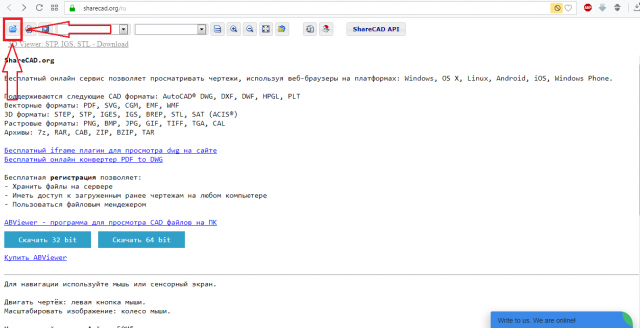
Рис. 1. Стартовая страница
3Дальше можно будет выполнить различные манипуляции с загруженным файлом. В частности, она дает возможность сделать следующее:
- распечатать модель (можно будет выбрать размер листа и указать другие стандартные параметры печати);
- поменять фон (при нажатии на эту кнопку фон становится черным, а при повторном нажатии – белым);
- выбрать вид – сбоку, сверху снизу, спереди, а также 4 вида изомерии;
- слои (актуально для 3D моделей);
- увеличить масштаб;
- уменьшить масштаб;
- сброс всех параметров (изображение становится таким, каким он было сразу после открытия);
- установка дополнительных параметров, в частности, язык;
- поделиться – получить ссылку или сбросить другому человеку через аккаунт в социальной сети;
- войти (имеется в виду в систему);
- API (для добавления функционала просмотра чертежей).
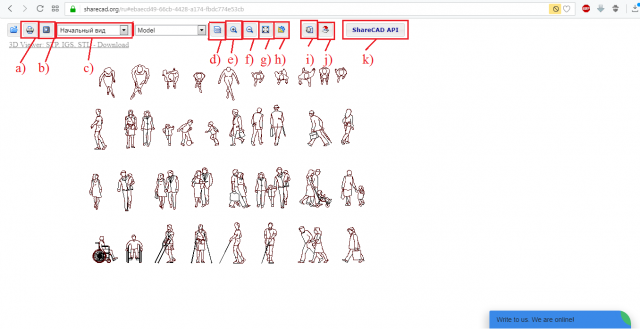
Рис. 2. Функции ресурса
Благодаря таким простым действиям можно не только открывать, а еще и выполнять различные действия с файлами формата DWG.
program-pro.ru
На program-pro.ru также есть API для просмотра чертежей. Кроме того, здесь точно таким же образом можно работать с векторными изображениями, растровыми картинками, архивами и проектами в 3D. При этом здесь есть ограничение на размер файла – максимум 50 Мб.
Примечательно, что на сайте program-pro.ru есть возможность работать с сенсорным экраном. Масштабировать изображение можно с помощью колесика мышки. А двигать чертеж можно при помощи левой кнопкой мыши и курсора. Все предельно просто. В принципе, то же самое было и в ShareCAD, но там для всего этого были еще и специальные клавиши вверху.
Процесс использования program-pro.ru выглядит следующим образом:
1 Откройте сайт program-pro.ru.
2 Нажмите на «Выберете файл». Откроется стандартный диалог, в котором также нужно будет указать, где находится исходный чертеж. Сделайте это и нажмите «Загрузить».
3 Немного ниже откроется изображение. Как видим, на нем представлен несколько обрезанный вариант ShareCAD, в котором есть только кнопки масштабирования, изменения фона, слоев, а также возврат к стандартному виду.
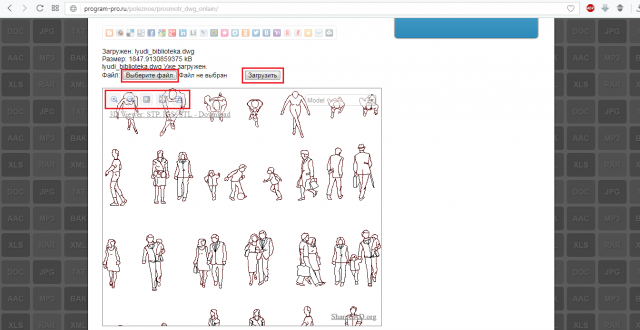
Рис. 3. Использование program-pro.ru для просмотра моделей
В принципе, таких ресурсов, которые используют API, очень много. Но следующий ресурс не такой.
Autodesk Viewer
Это совершенно уникальная платформа, которую не используют другие ресурсы. Для ее использования нужна регистрация. Но оно того стоит так как Autodesk Viewer – намного более функциональный вариант в сравнении с ShareCAD или любыми другими вариантами. 3D модели здесь отображаются намного более детально и красиво.
Чтобы использовать платформу, сделайте следующее:
- Зайдите на сайт и нажмите на .
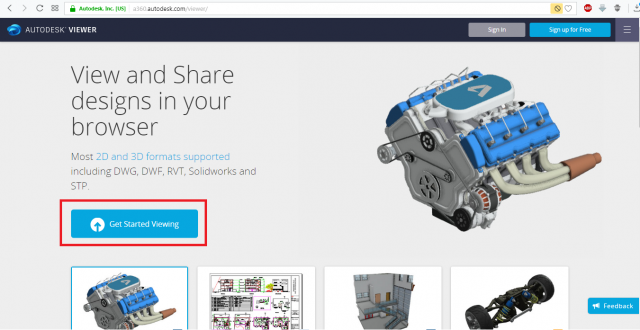
Рис. 4. Кнопка «Get Started Viewing» на Viewer
- Появится окно авторизации. Если у вас уже есть аккаунт в системе, просто введите свой адрес электронной почты и нажмите . А если нет, нажмите на надпись . В таком случае нужно будет ввести свое ФИО, e-mail и другие данные, а также задать пароль. На почту придет стандартное письмо со ссылкой на подтверждение регистрации, которую нужно будет открыть. После этого снова выполните этот шаг сначала, то есть нажмите на , но теперь уже спокойно введите e-mail и нажмите .
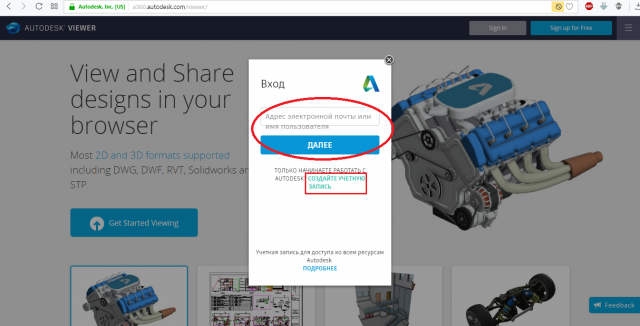
Рис. 5. Окно авторизации в системе
- Авторизация также может произойти и автоматически после того, как вы указали все данные в рамках регистрации нового аккаунта. В любом случае вы попадете на новую страницу, где нужно будет нажать на .
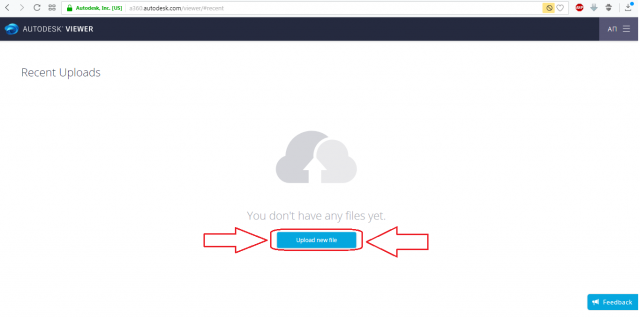
Рис. 6. Кнопка «Upload new file»
- После нажатия на эту кнопку появятся варианты загрузки. Если выбрать вариант , откроется окно, где следует указать месторасположение исходного проекта. Также загрузить модель можно через Dropbox, Box и Google Drive.
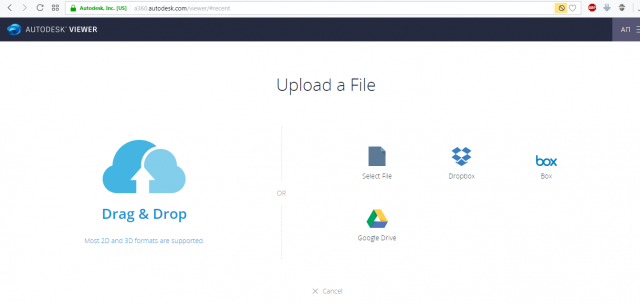
Рис. 7. Варианты загрузки проекта
- Дальше, собственно, откроется чертеж. С ним можно будет выполнять следующие действия:
- добавить комментарий;
- распечатать на принтере или другом печатающем устройстве;
- сделать скриншот;
- поделиться ссылкой с другими пользователями;
- возврат к состоянию по умолчанию;
- начать двигать чертеж – для этого нужно выбрать инструмент в виде пиктограммы руки и начать передвигать курсором мыши изображение;
- увеличить/уменьшить;
- измерить расстояние – нужно будет задать начальную и конечную точки для измерения;
- работа со слоями;
- изменение свойств чертежа;
- дополнительные настройки.
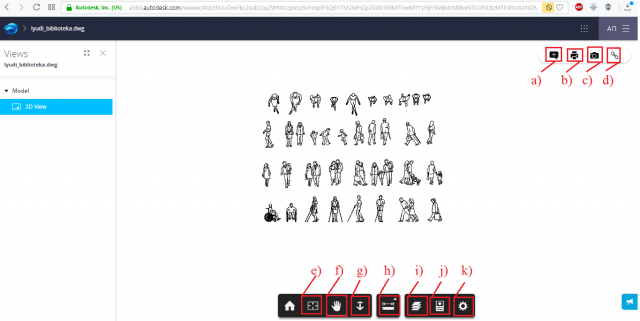
Рис. 8. Действия с чертежом
Как видим, в данном случае использование средства просмотра также достаточно простое, но сам ресурс намного более функционален.
Если не получается открыть DWG, его в любой момент можно конвертировать в PDF. А с таким форматом работает огромное количество онлайн сервисов и программ на компьютер. Как это сделать проще всего, показано в видео ниже.

